- Forfatter Abigail Brown [email protected].
- Public 2023-12-17 06:57.
- Sist endret 2025-01-24 12:19.
Våre toppvalg
Best sammenlagt: Dragon Professional Individual
"Dragon er fullpakket med ulike funksjoner og omfattende tilpasningsmuligheter, og er gullstandarden for talegjenkjenningsprogrammer."
Best for Windows 11: innebygd diktering
"For en pålitelig Windows snakk-til-tekst-løsning trenger du ikke engang lete andre steder, siden Microsofts nyeste operativsystem allerede kommer med en"
Best for MacOS: innebygd diktering
"Det innebygde programmet for macOS gjør det å konvertere t alte ord til tekst en tur i parken."
Best for bedrifter: Dragon Professional Group
"Den beste tale-til-tekst-programvaren for bedrifter lar ansatte lage dokumentasjon 3 ganger raskere og 99 % gjenkjenningsnøyaktighet."
Best med Virtual Assistant-funksjoner: Braina
"Braina, drevet av kunstig intelligens, er en unik tale-til-tekst-programvare som kan skryte av omfattende funksjoner for virtuelle assistenter."
Beste online: Google Voice Typing
"Alt du trenger er en Google-konto, Chrome-nettleser og en pålitelig Internett-tilkobling."
Best for iOS: innebygd dikteringsfunksjon
"Hvis du vil ha en pålitelig tale-til-tekst-løsning for iPhone og iPad, har du en integrert rett i iOS."
Best for Android: Gboard-taleskriving
"Med Gboard kan du bruke stemmen din til alt fra å skrive e-post til å svare på tekstmeldinger."
Beste tot alt: Dragon Professional Individual

Dragon har alltid vært gullstandarden for talegjenkjenningsprogrammer, noe som fortsetter å være tilfelle også i dag. Fullpakket med en lastebil med funksjoner og omfattende tilpasningsmuligheter, er Dragon Professional Individual unektelig den beste tale-til-tekst-programvaren som er tilgjengelig. Neste generasjons talemotor bruker "Deep Learning"-teknologi, og lar dermed programmet tilpasse seg brukerens stemme og miljøvariasjoner - selv når de dikterer.
Takket være funksjonen "Smart Format Rules" kan brukere enkelt konfigurere hvordan de vil at bestemte elementer (f.eks. datoer, telefonnumre) skal vises. Dragon Professional Individuals avanserte personaliseringsfunksjoner gjør at den kan skreddersys for maksimal effektivitet og produktivitet. Du kan importere eller eksportere egendefinerte ordlister for akronymer og unike bedriftsspesifikke termer. I tillegg kan du konfigurere egendefinerte talekommandoer for raskt å sette inn ofte brukt innhold (f.eks. tekst, grafikk) i dokumenter og til og med lage tidsbesparende makroer for å automatisere flertrinnsoppgaver med enkle talekommandoer.
Best for Windows 11: innebygd diktering

For en pålitelig Windows snakk-til-tekst-løsning trenger du ikke engang lete andre steder, siden Microsofts nyeste operativsystem allerede kommer med et. Den forbedrede dikteringsfunksjonen ble introdusert som en del av oppdateringen 5. oktober, og lar deg fange opp alle tankene og ideene dine ved å bruke stemmen din, raskt og nøyaktig. Siden det er dypt integrert i operativsystemet, fungerer diktering feilfritt med omtrent alle tekstfelt i Windows 11. For å komme i gang, velg et tekstfelt (f.eks. Microsoft Word-dokument, e-postskrivingsboks), bruk "Windows"-logotasten med "H"-tasten for å starte dikteringsverktøylinjen og begynne å snakke.
Du kan enkelt diktere de fleste bokstaver, tall, skilletegn og symboler ved å bare si navnene deres (f.g. for å sette inn $, si "dollartegn"). Diktering støtter også en rekke talekommandoer som lar deg velge/redigere tekst, flytte markøren til et spesifisert sted og mer. Windows 11 støtter en rekke forskjellige språk for diktering, og datamaskinen din må være koblet til Internett og ha en fungerende mikrofon for å bruke den.
Best for MacOS: innebygd diktering

Apples dikteringsfunksjon er innebygd rett inn i operativsystemet på skrivebordet, det er ikke behov for tredjepartsløsninger. Det innebygde programmet for macOS gjør det å konvertere de t alte ordene dine til tekst en tur i parken.
For å konfigurere diktering, naviger til Apple-menyen > Systemvalg > Tilgjengelighet > Talekontroll og velg deretter "Aktiver stemmestyring." Her kan du velge dikteringsspråk og konfigurere andre alternativer. Som en innebygd komponent i operativsystemet fungerer Dictation godt med alle tekstfelt i macOS.
For å bruke det, plasser markøren i et tekstfelt (f.eks. Apple Pages-dokument, e-postskrivingsvindu), trykk på "Fn"-tasten to ganger for å aktivere, og begynn å snakke. Siden denne funksjonen lærer stemmens egenskaper og tilpasser seg aksenten din, blir den bedre med fortsatt bruk. Diktering støtter flere talekommandoer for alle standardoperasjoner (f.eks. å velge/formatere tekst, flytte markøren til en bestemt posisjon, skrive inn tegnsettingstegn/symboler), og lar deg også lage dine egne.
For flere Mac-programmer, sjekk ut vår guide til den beste videoredigeringsprogramvaren for Mac og den beste Mac-programvaren for stasjonær publisering.
Best for bedrifter: Dragon Professional Group
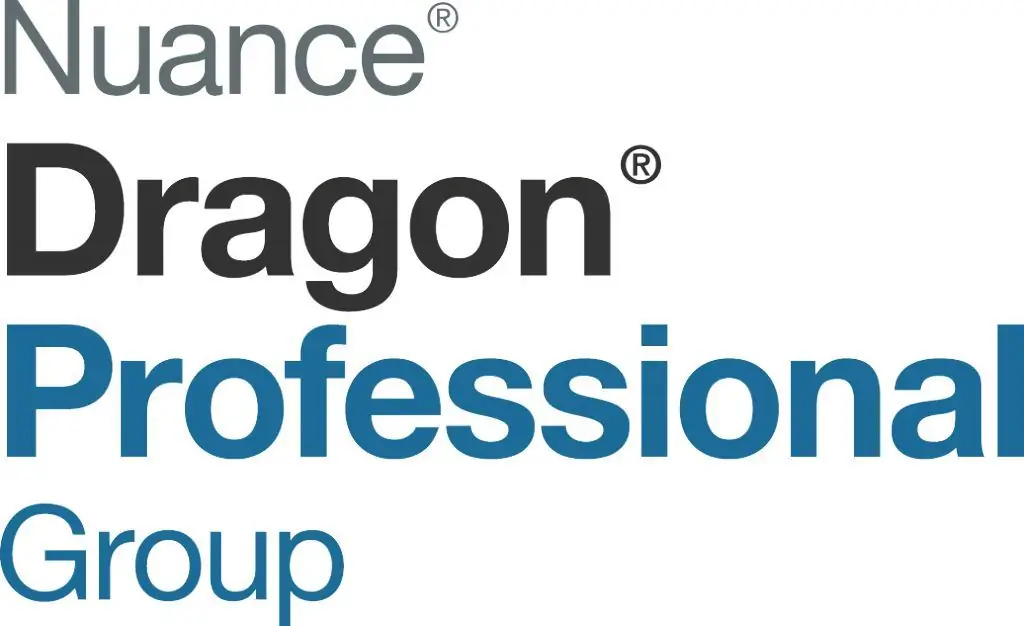
Få et gratis USB-hodesett når du kjøper Dragon Home eller Dragon Professional Individual ved å bruke koden USB2022 i kassen.
Selv om dokumentasjon er en avgjørende del av enhver organisasjons daglige arbeidsflyt, tar det vanligvis mye verdifull tid og ressurser. Det trenger imidlertid ikke være slik, takket være Dragon Professional Group. Den beste tale-til-tekst-programvaren for bedrifter lar ansatte lage dokumentasjon 3 ganger raskere (sammenlignet med skriving) og 99 % gjenkjenningsnøyaktighet. Dette er muliggjort av programmets neste generasjons talemotor, som bruker "Deep Learning"-teknologi for å oppnå høy gjenkjenningsnøyaktighet mens de dikterer, selv for brukere med aksenter eller de som jobber i åpne kontorlokaler.
Dragon Professional Group gjør det også enkelt å automatisere repeterende oppgaver og strømlinjeforme flertrinnsprosesser. Du kan konfigurere egendefinerte talekommandoer som er nyttig når du raskt legger til ofte brukte elementer (f.eks. signaturer) i dokumenter. Systemet lar deg også lage tidsbesparende makroer, eller legge til bransjespesifikke termer i programvarens vokabular for å dele med andre ansatte.
Programmet kommer også med "Nuance Management Center", en sentralisert brukeradministrasjonskonsoll som gjør det enkelt å administrere alt fra brukerprofiler til tilpassede kommandodatabaser.
Best med Virtual Assistant-funksjoner: Braina
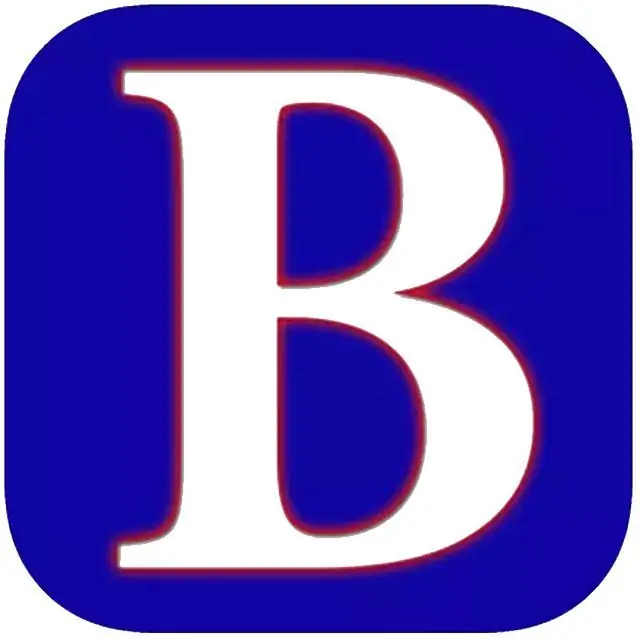
Talegjenkjenningsprogrammer er flotte for å konvertere stemmen din til tekst, men hva om du også kunne bruke en til å stille inn alarmer og kanskje til og med søke etter filer på datamaskinen din? Med Braina kan du gjøre akkurat det og mye mer. Drevet av kunstig intelligens (AI), er Braina en unik tale-til-tekst-programvare med omfattende funksjoner for virtuelle assistenter.
Det multifunksjonelle programmet lar deg bruke naturlige språkkommandoer for å kontrollere datamaskinen og utføre forskjellige oppgaver, alt fra et praktisk enkeltvindusmiljø. Braina kan være nyttig når du søker etter informasjon på nettet, utfører komplekse matematiske beregninger, spiller favorittsangene dine, tar ned notater, åpner spesifikke filer/programmer/nettsteder og får værinformasjon.
Den støtter også tilpassede talekommandoer og makroer, som gjør det enkelt å automatisere repeterende oppgaver. Når det gjelder tale-til-tekst-funksjonalitet, støtter programmet stemmediktering på over 90 forskjellige språk og aksenter (f.eks. engelsk, tysk, spansk, fransk, italiensk, russisk, japansk), med opptil 99 % nøyaktighet.
Beste online: Google Voice Typing
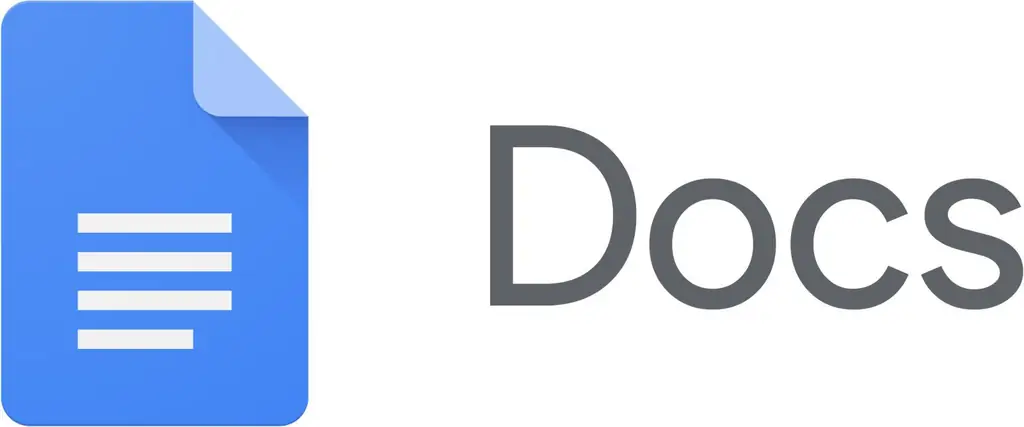
Google Dokumenter inkluderer mange funksjoner, for eksempel samarbeid med flere brukere, kompatibilitet med tillegg og versjonslogg. Den nettbaserte tekstbehandleren støtter imidlertid også Googles stemmeskrivingsfunksjonalitet, noe som gjør den til en av de beste online tale-til-tekst-løsningene som er tilgjengelige. Alt du trenger er en Google-konto, Chrome-nettleser og en pålitelig Internett-tilkobling.
For å komme i gang med tale til tekst, åpne et dokument i Google Dokumenter og velg «Stemmeskriving…» fra «Verktøy»-menyen. Etter å ha gitt nettleseren tilgang til datamaskinens mikrofon, klikker du på mikrofonboksen for å begynne å snakke, og stemmeskriving vil konvertere ordene dine til tekst i sanntid.
For best resultat må du snakke tydelig og i et gjennomsnittlig tempo. Google Voice Typing tillater diktering på mange språk (f.eks. engelsk, finsk, norsk, svensk eller thai), og du kan velge ett via mikrofonboksen før du begynner å snakke. Alle standardoperasjoner som å velge eller redigere tekst, bruke formater eller flytte markøren til et spesifisert punkt i dokumentet, kan gjøres ved hjelp av talekommandoer.
Best for iOS: innebygd dikteringsfunksjonalitet

Apples iOS er kjent for sin ut-av-boksen-natur. Alle funksjonene i det mobile operativsystemet er lett brukbare, og stemmeskriving er intet unntak. Hvis du vil ha en pålitelig tale-til-tekst-løsning for iPhone og iPad, har du en integrert rett i iOS. Stemmedikteringsfunksjonen kan nås via standard iOS-tastatur, og den fungerer utmerket med apper som godtar tekstinndata. Ved å bruke Apples tale-til-tekst-funksjon kan du gjøre alt fra å skrive e-post til å ta notater med stemmen.
For å diktere tekst i en hvilken som helst app, trykk på mikrofonikonet på iOS-tastaturet og begynn å snakke. Når du dikterer, vises en animert bølgeform for å indikere at talen din blir behandlet. Hvis det er noen feil som stavefeil mens du dikterer, kan de fikses manuelt. Diktering i iOS fungerer offline (for utvalgte språk), og det er talekommandostøtte for de fleste operasjoner (f.eks. formatering av tekst, legge til tegnsetting).
Best for Android: Gboard-stemmeskriving
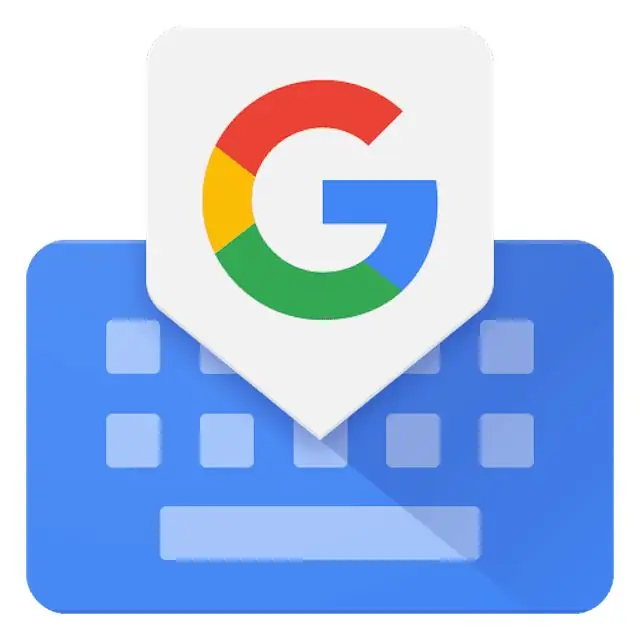
Av de mange tastaturappene som er tilgjengelige for Android, er Gboard uten tvil den mest populære. Googles tastatur kommer med mange smarte funksjoner, som glideskriving og enhåndsmodus. Men bortsett fra disse inkluderer den også pålitelige talegjenkjenningsfunksjoner. Du kan bruke stemmen til alt fra å skrive e-post til å svare på tekstmeldinger, ettersom Gboards stemmeskriving fungerer med alle Android-apper som godtar tekstinndata. For å bruke funksjonen trenger du bare trykke på mikrofonikonet og begynne å diktere når «Snakk nå» vises.
Du kan også bruke Gboards stemmeskrivingsfunksjonalitet for å erstatte ord i alle dokumenter eller meldinger. For dette, velg målordet og trykk på mikrofonikonet. Når "Snakk nå" vises, si det nye ordet for å erstatte det eksisterende ordet. Gboard støtter talediktering på flere språk og kan også brukes offline.
Prosessen vår
Våre forfattere brukte 7 timer på å undersøke den mest populære tale-til-tekst-programvaren på markedet. Før de kom med de endelige anbefalingene, vurderte de 15 forskjellig programvare generelt, kontrollerte alternativer fra 8 forskjellige merker og produsenter, les over 100 brukeranmeldelser (både positive og negative), og testet 4 av programvaren selv. All denne forskningen utgjør anbefalinger du kan stole på.






